Dokumenty Google to jeden z najlepszych sposobów tworzenia i udostępniania dokumentów do wszystkich celów, a jednym z głównych powodów takiego stanu rzeczy jest szeroki zakres możliwości formatowania. Jeśli w dokumencie jest coś, co warto wstawić, aby go uporządkować lub lepiej przekazać, Dokumenty Google prawdopodobnie go obsługują.
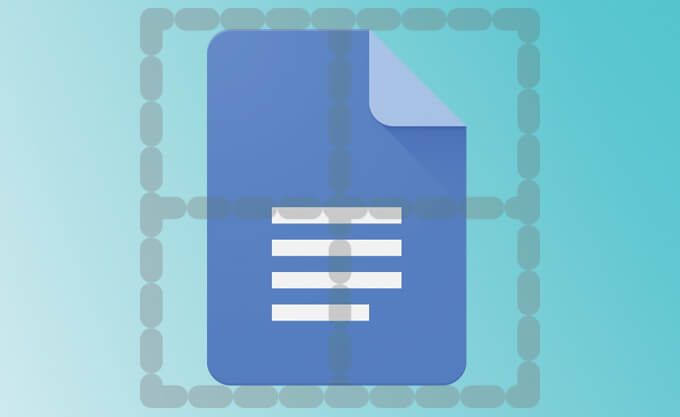
Jednak niektóre opcje formatowania Dokumentów Google mogą być nieco trudne dla nowych użytkowników. Nie wszystkie opcje rzucają się na ciebie i może być trudno sprawić, by Twój dokument wyglądał dokładnie tak, jak chcesz.
Chociaż możesz podziel dokument na kolumny w Dokumentach Google, możesz łatwiej może po prostu utworzyć tabelę do tego samego celu. Jednak granice stołu mogą czasem wyglądać surowo i nieestetycznie. Na szczęście istnieje sposób, aby się ich pozbyć.
Jak ukryć obramowania tabel w Dokumentach Google
Układanie tekstu w Dokumentach Google za pomocą tabeli z ukryte ramki są doskonałym zamiennikiem innych złożonych opcji formatowania. Zobaczmy, jak to osiągnąć, krok po kroku.
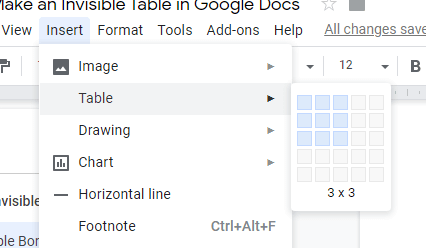
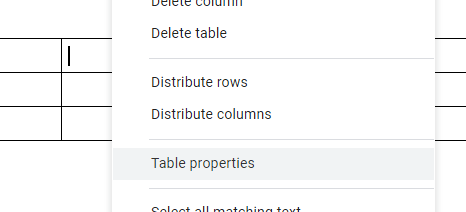
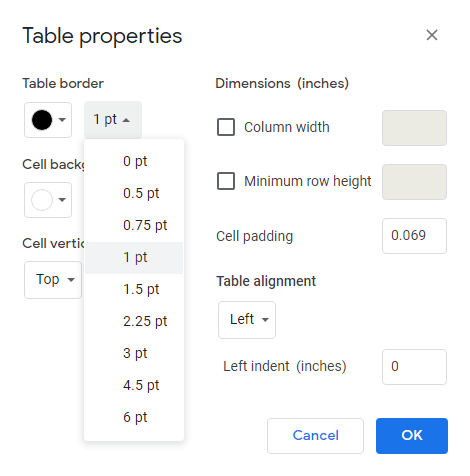
Kliknięcie tej opcji spowoduje wyświetlenie ekranu z właściwościami tabeli. Te właściwości obejmują obramowanie stołu, które można zmieniać zarówno kolorem, jak i grubością.
Chociaż wiele osób osiągnie utworzenie niewidocznego stołu, ustawiając kolor obramowania na biały, nie jest to najlepsza praktyka. Jeśli coś się stanie, gdy zmieni się kolor tła dokumentu, wyglądasz nieco amatorsko.
In_content_1 all: [300x250] / dfp: [640x360]->Zamiast tego zmień grubość ramki na 0 pkt. Spowoduje to całkowite usunięcie obramowań tabeli, umożliwiając wykorzystanie jej komórek do lepszego uporządkowania tekstu w sposób podobny do konfiguracji strony zawierającej wiele kolumn.
Jeśli kiedykolwiek chcesz cofnąć tę zmianę i ponownie zobaczyć granice komórek w tabeli, po prostu zmień grubość ramki na dowolną inną wartość. Domyślnie jest to 1 pkt.
Tabele bez ramek to świetny sposób na sformatowanie tekstu w reprezentatywny sposób, który wymagałby bardziej skomplikowanych ustawień dokumentu. Zajmuje to tylko kilka sekund, więc rozważ to, jeśli kiedykolwiek potrzebujesz tekstu ograniczonego do wielu wierszy lub kolumn.